Guia do Tenorshare 4uKey - iTunes Backup
Guia do Win
Experimentar 4uKey - iTunes Backup Agora
Experimentar 4uKey - iTunes Backup Agora
Este recurso tem como objetivo ajudar os usuários do iOS que têm problemas para desbloquear ou recuperar a senha do Screen Time. Siga o guia detalhado abaixo para aprender como remover a senha esquecida/perdida do Screen Time sem apagar nenhum dado.
No começo, baixe e instale o 4uKey - iTunes Backup no seu PC Windows ou Mac. Então vamos começar.
Etapa 1 Conecte o iPhone/iPad ao PC/Mac
Depois que a instalação for concluída, basta clicar no ícone do programa para abrir a janela principal. Em seguida, conecte seu dispositivo iOS ao computador. Se você nunca conectou o dispositivo ao seu computador antes, você receberá um prompt perguntando se você confia no computador, basta tocar em Confiar no seu dispositivo para prosseguir.
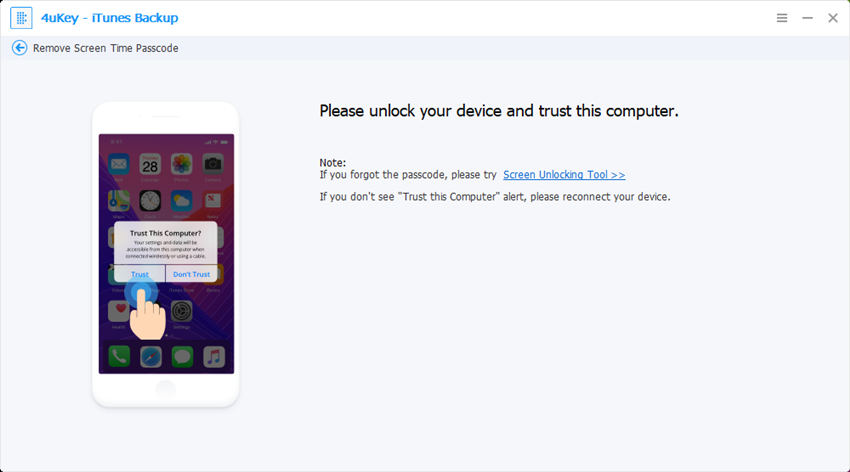
![]() Observação:
Observação:
Se o Buscar meu iPhone estiver ativado no seu dispositivo, você precisa desativá-lo primeiro seguindo as etapas: Vá em Ajustes >> iCloud >> Buscar meu iPhone e desative o ícone.
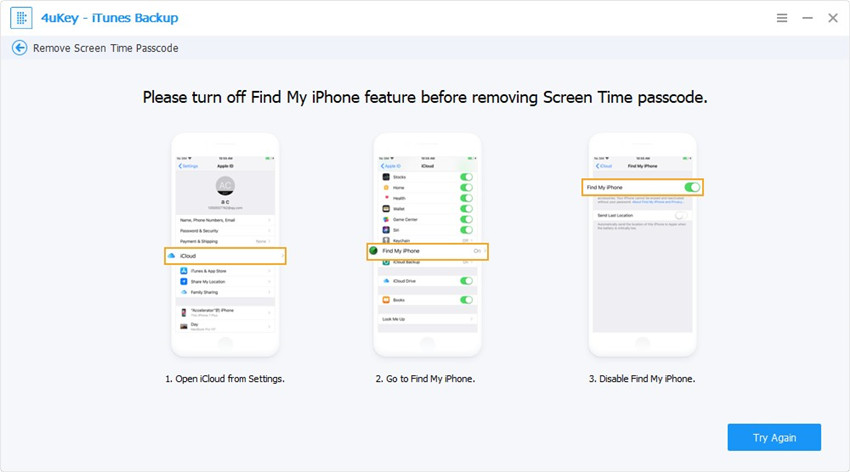
Etapa 2 Escolha o recurso "Remover senha do tempo de tela"
Na janela a seguir, há 3 recursos mostrados na interface principal, basta clicar em "Remover senha do tempo de tela" para continuar.

Em seguida, clique no botão Iniciar para começar a remover a senha do Tempo de Uso.
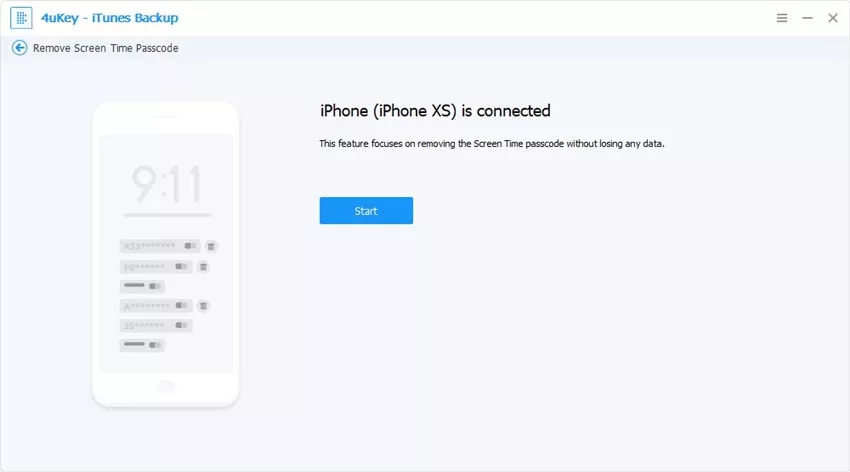
Este processo deve levar apenas alguns segundos. Não interfira no processo até que ele seja concluído com sucesso.
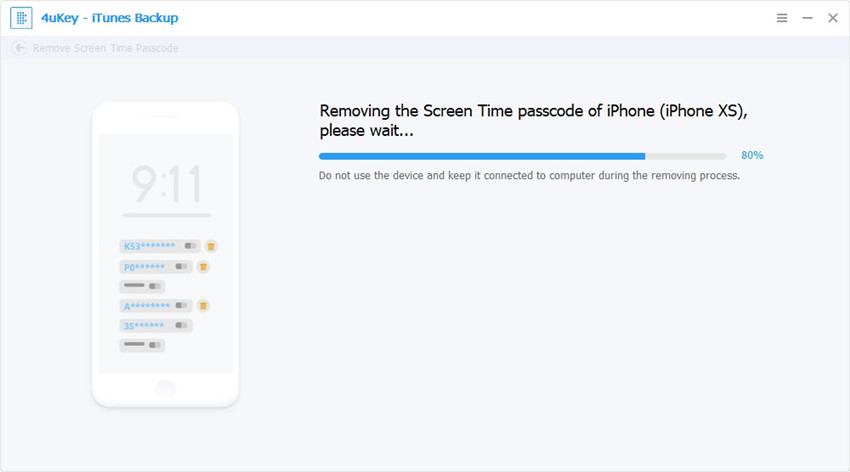
Etapa 3 Remover senha do Screen Time
Depois disso, a senha do Screen Time deve ser removida com sucesso.
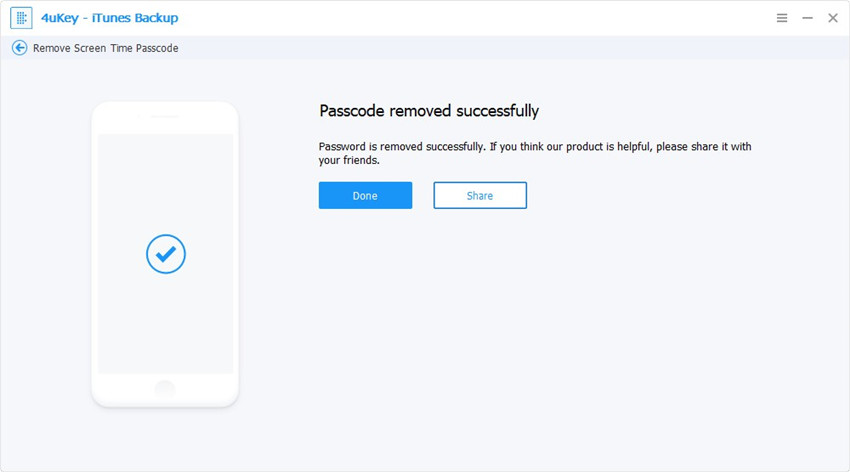
Depois que a senha for removida, tudo o que você precisa fazer é configurar seu dispositivo seguindo as instruções na tela.
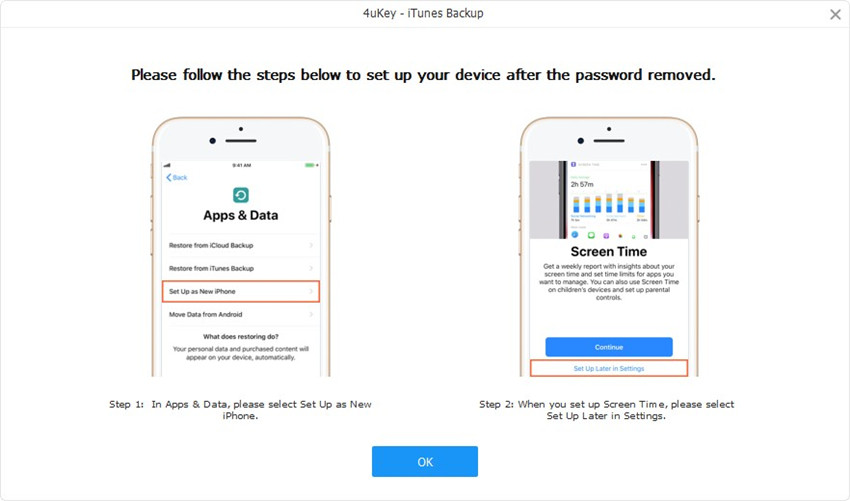
Vídeo Como remover a senha do Screen Time no iPhone/iPad
Esta página foi útil?
Ainda precisa de ajuda?
Basta entrar em contato com nossa equipe de suporte e responderemos em até 24 horas em dias úteis.
Contato com o suporte